IOS 'O recurso “Definir” agora é “Look Up” e pode fazer muito mais

O recurso “Definir” no iOS foi renomeado para “Look Up” no iOS 10 e foi aprimorado para fornecer mais do que apenas definições. O Look Up agora apresenta resultados da App Store, da Apple Music, sites e da Wikipédia.
Para usar o recurso Consultar, selecione algum texto em um aplicativo, como um navegador da Web ou um aplicativo de e-mail, e toque em “ Look Up ”no pop-up.
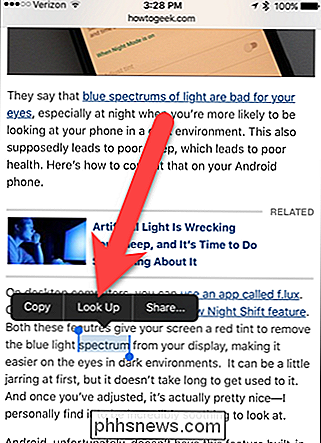
Na primeira vez que você usar o recém-aprimorado recurso Look Up, a seguinte caixa de diálogo será exibida, descrevendo o que o Look Up faz. Toque em “Continuar”.
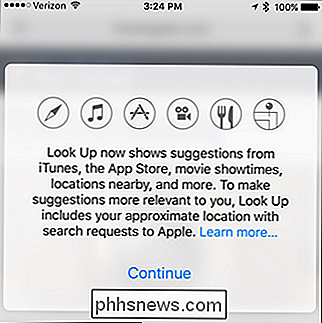
Os resultados de várias fontes são exibidos como sobreposições semi-translúcidas no topo do conteúdo. Se houver uma definição para o texto selecionado no dicionário interno do iOS, ele será exibido na parte superior. Você também pode ver os resultados da iTunes Store, Wikipedia…
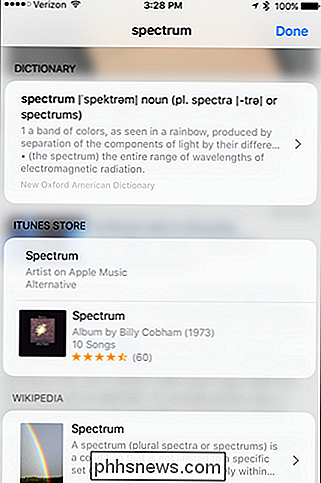
RELACIONADOS: Como usar o Google para pesquisa no Safari no seu iPhone ou iPad
… e páginas da Web e vídeos sugeridos. Os resultados são interativos, então toque em qualquer um dos resultados para explorar mais. Você também pode pesquisar na web pelo texto selecionado tocando em "Pesquisar na Web" na parte inferior da lista de resultados. Uma nova guia no Safari é aberta e o texto selecionado é procurado usando o mecanismo de pesquisa padrão.

Após os links, quando você retorna ao aplicativo original onde selecionou o texto, os resultados permanecem abertos sobre o conteúdo até que você os feche. "Concluído".

Outro exemplo, é selecionar algo como "Star Trek" e tocar em "Look Up".
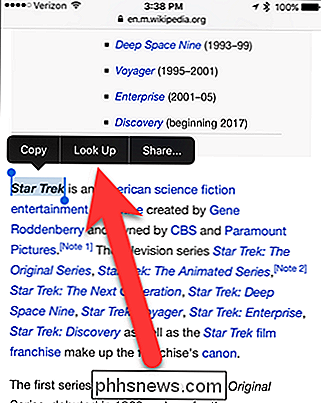
Não há definição para Star Trek, mas você verá links de notícias e wikipedia e links para TV mostra no iTunes
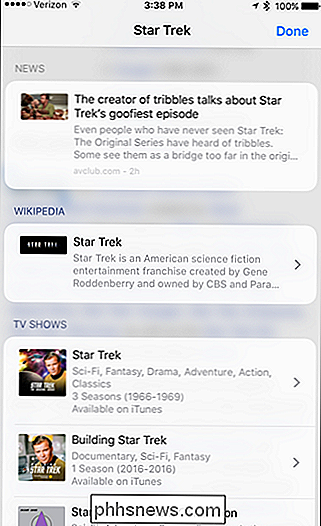
Você também pode obter informações sobre a disponibilidade de filmes, se eles ainda estão aparecendo nos cinemas ou disponíveis no iTunes.
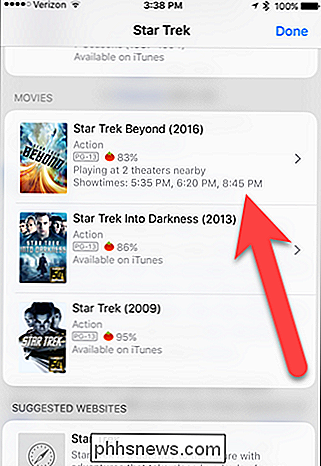
Nós tocamos no filme Star Trek Beyond para descobrir onde ele está tocando localmente. Para encontrar mais salas de exibição nesse filme, podemos tocar em "Ver mais no Fandango". Novamente, toque em “Concluído” para fechar a sobreposição e retornar ao aplicativo.
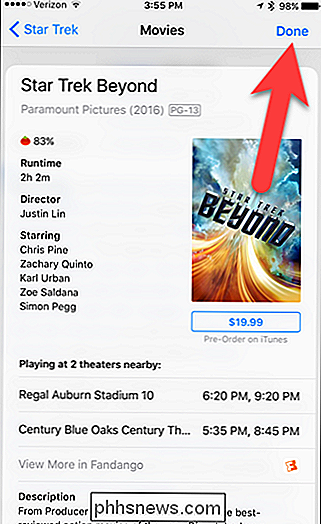
O recurso aprimorado Look Up é basicamente o mesmo que os resultados baseados na Web em Spotlight Search e Siri Suggestions. Agora, você tem esses resultados em quase todos os aplicativos que oferecem suporte à seleção de texto.

Como adicionar mais armazenamento à sua Android TV para aplicativos e jogos
A Android TV é uma excelente plataforma de set-top box, mas muitas das unidades disponíveis no mercado hoje têm armazenamento extremamente limitado . À medida que o catálogo de ATV cresce, os usuários vão querer instalar mais aplicativos do que nunca, mesmo que você não considere os jogos mais novos e comedores de espaço.

Como desativar o “Facebook Live” Notificações
Facebook introduziu recentemente o “Facebook Live”, uma função de transmissão de vídeo ao vivo que permite aos usuários do Facebook transmitirem eventos em tempo real para seus amigos e seguidores. Parece inócuo o suficiente, mas por padrão, ele envia notificações para todos os amigos de alguém sempre que eles iniciam um fluxo - o que significa que você acaba com um monte de notificações que você não quer.



